Microsoft Outlooki programmi reeglid

- 3612
- 73
- Salvatore Hirthe
Arvutitehnoloogia arendamisega on programmeerijaid äärmiselt kiiresti arenenud ja arendatakse mitmesuguseid rakendusi, kommunaalteenused, millest paljud kasutajad ei pruugi isegi arvata.
Isegi selline rakendus nagu Microsoft Outlook jääb paljude jaoks harjumatuks, hoolimata asjaolust, et see oli varem Microsofti offise'i lahutamatu osa, ja praegu tegid arendajad selle Windows 7 lahutamatuks osaks.
Praegu pole paljudel isegi soovi teada saada, pidades seda tavaliseks postitaotluseks. Tegelikult on see võimeline täitma täiendavaid olulisi funktsioone, mis hõlbustavad mitme probleemi lahendamist. Kuid selleks on oluline teada väljavaadet, mõista, kuidas seda kasutada.

Outlooki peamised funktsioonid
Kuna Outlook on postrakendus, on selle peamine funktsioon muidugi kirjavahetuse hankimine ja saatmine. Teistes post -serverites loodud postkaste saate rakendusega ühendada.
Pärast postitusrakenduse seadete ühendamist ja oluliste muudatuste tegemist saate selle praktilise kasutamise juurde. Kui see rakendus on täiesti võõras, on soovitatav tutvuda juhistega, kuidas Outluokit kasutada.
Põhieeskirjad kirjavahetuse saamiseks ja saatmiseks
Käivitage arvutis Outlooki lisa. Kuidas kirja saata, lugeda ja partnerile vastata on pärast juhise lugemist selge.
Esiteks pöörake tähelepanu rakenduse liidesele. Aken on jagatud mitmeks piirkonnaks, igaüks vastutab teatud ülesannete täitmise eest.
Ülaosas on horisontaalne ribamenüü, milles funktsioonid, mis võimaldavad teil sõnumeid redigeerida, neid saata ja aktsepteerida, tutvustatakse.
Vasakul küljel leiate ploki, mis tähistab lisatud kontosid. Ka vasakul küljel on loetelu kõigist tähtedest, sealhulgas sissetulevate ja väljaminev kirjavahetus.
Keskuses on suurim piirkond, kus kiri otse avatakse või moodustatakse.
Sissetuleva sõnumi lugemiseks toote sellele hiirekursori ja klõpsate sellel kaks korda. Nüüd saate temaga täita ülesandeid, mille määratlesite. Tähte saab hõlpsalt korvi teisaldada, kui olete selle absoluutse ebavajalikule või kui arvate, et see kiri võib teie arvutit kahjustada.
Kirja saab arhiivisse viia, kui olete kindel, et see on väärtuslik ja võib olla kasulik rohkem kui üks kord.
Kui ülejäänud teie partnerid või tuttavad ootavad sellist kirja, saate selle saata selle algsel kujul. Selleks klõpsake lihtsalt nupul "Saada" ja märkige retsipiendid, kellele reas on.
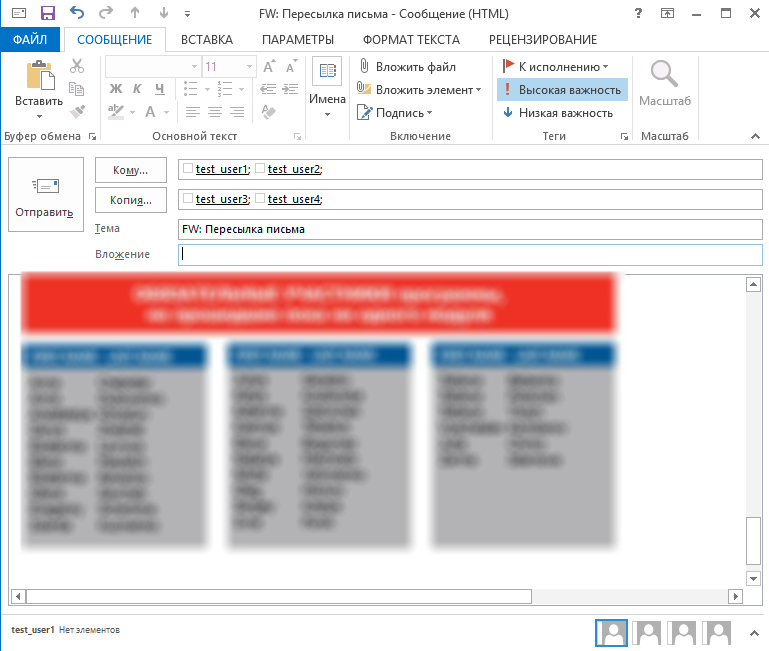
Täitke saadetud kirja saajate väljad
Ka horisontaalses menüüs on nupp "Vasta", mille abil teie vastus läheb kohe sellele, kellega koos kirjaliku dialoogi viite.
Kui mitmed kasutajad osalevad kirjalikus dialoogis ja kõigi nende jaoks soovite saata sama vastuse, hõlbustasid arendajad selle ülesande täitmist, tutvustades nuppu "Vasta kõigile". Moodustatud vastus saadetakse üheaegselt kõigile automaatselt sisestatud aadressidele.
Ärikirjavahetuse läbiviimisel on sageli vaja saadud dokumentatsiooni printida. Seda funktsiooni tutvustati ka Outlookis, minge lihtsalt menüüsse „Fail”, leidke parameeter „Prindi” ja toimige seejärel analoogia abil teiste kontorirakendustega, kui peate dokumendi printima.
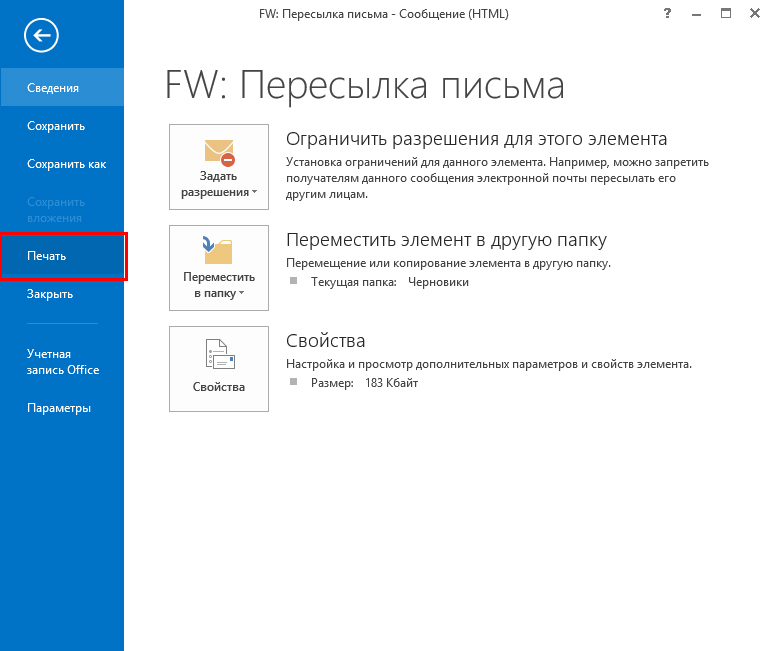
Printerile sõnumi saatmiseks vajutage faili - printimine
Üsna sageli jõuavad rämpsposti postitused postiaadressidele, mis ainult ummistavad kasti, kuid ei esinda kasutaja väärtust. Mitte seda, need võivad sisaldada pahatahtlikku tarkvara, seetõttu on soovitatav need eemaldada ilma avamata. Mitme tähe korraga kustutamiseks valige kõigepealt kõik ebavajalikud ja klõpsake menüüs "Kodu" nuppu "Kustuta".
Rakenduse arendajad on tutvustanud veel ühe eduka funktsiooni, mis võimaldab teil otsida olulisi tähti. Selleks helistage horisontaalmenüüs kiirele otsingufunktsioonile.
Sisestage otsinguribal otsingu reegli. See võib olla väljavõte tekstist, mida soovite leida, või sisestage kirjade e -posti aadress.
Kui teil on vaja luua uue sõnumi, minge horisontaalmenüüsse „Kodu” ja seejärel leidke nupp „Loo sõnum”. Pärast seda avaneb puhas kirjutamisväli. Saate kirjutada, mida soovite, samuti lisada pilt, videomaterjalid, dokumendid jne.
Tekstsõnumi ise saab soovi korral vormindada, kasutades erinevat fondi, värvi, suurust. Võite vajadusel sisestada hüperlingid.
Outlook 2010 on üles ehitatud, nagu ka postitusrakenduse eelmistes versioonides, aadressiraamatu, seetõttu jäetakse see välja, et see jäetakse iga kord välja, et valida aadress, kellele me tahame saata sõnumi või meeldetuletuse.
Täiendavad Outlooki võimalused
Outlook 2010 erineb lihtsast postitusrakendusest selle poolest, et see ei tähenda mitte ainult kirjavahetuse saamiseks ja saatmist, vaid võimaldab ka kavandada olulisi meetmeid ülekatete välistamiseks, samuti vältida muid soovimatuid arusaamatusi.
Kuidas planeerimist viiakse läbi
Paljud, olles õppinud, et Outlook suudab korraldaja funktsioone edukalt täita, soovivad saada teavet selle kohta, kuidas luua Outlook 2010 reeglit, kuidas üritusi kavandada, kuidas luua meeldetuletus, et välistada tähtaegunud ülesannete edasine ebaõnnestumine suure laadimise ja banaalse unustamiseni.
Menüü alumises osas on menüüs ikoon „Kalender”, klõpsates sellel, avate kalendri ja saate selle kavandamist läbi viia.
Konkreetse päeva jaoks on kaks planeerimisvõimalust. Võite valida konkreetse päeva kalendris, klõpsata sellel ja tutvustada meeldetuletust, mis näitab, milline sündmus on sellel kuupäeval kavandatud.
Kui sündmus püsib mõne kuu pärast, võite minna menüüsse "Kodu", leida üksus "Looge seal koosolek", klõpsake sellel ja sisestage kõik andmed avatud uude dialoogiboksi, sealhulgas nime ja kuupäeva koosolekust, koosolekust või sündmusest.
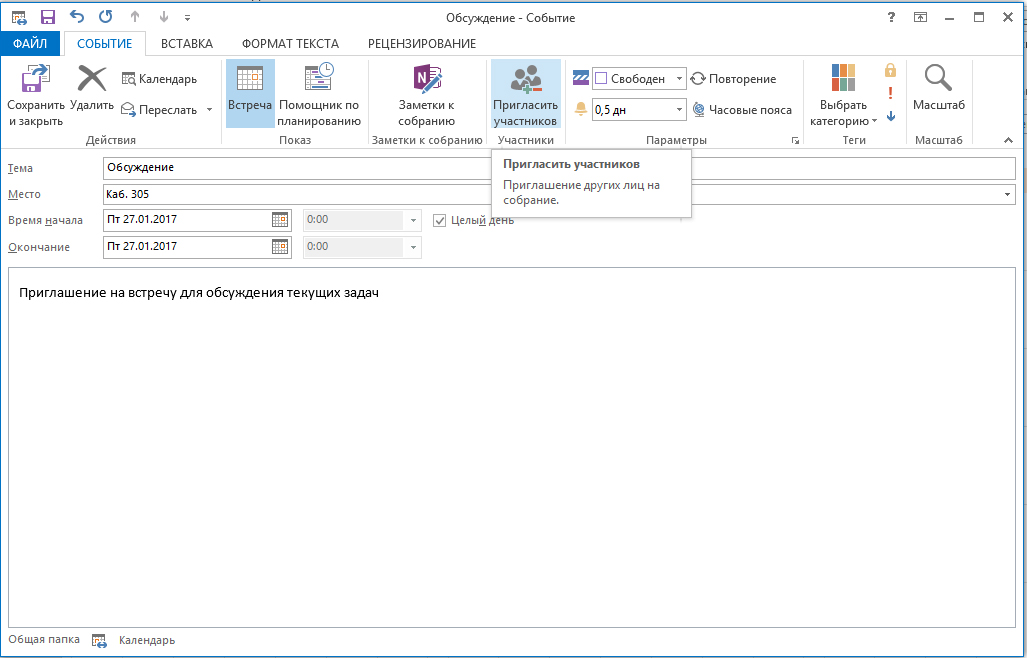
Outluk võimaldab teil planeerida ja kutsuda teisi osalejaid koosolekule
Kui toimub koosolek, kus teised kolleegid peavad osa võtma, saate kasutada funktsiooni "Kutsu osalejad".
Lihtne välja mõelda, kuidas Outlookis meeldetuletust luua. Piisab perioodi tutvustamisest, kui taotlus tuleks saata, ja tuletada teile meelde eelseisvat koosolekut või olulist aruannet.
Outlook võimaldab teil hõlpsalt luua reegli, mille on moodustatud kasutaja ise, ja kehtib otsingupäringute, infolehte ja kirjavahetuse saamiseks.
Niisiis, selline postrakendus hõlbustab tööd paljude kasulike funktsioonide olemasolu tõttu, mida selles on palju rohkem kui ülaltoodud. Teades rakendust, saab kasutaja avastada enda jaoks palju hämmastavaid võimalusi, õppida planeerimist, asendades konkreetse reegli. Ja kindlasti on hiljem ebatõenäoline, et sellist taotlust on võimalik loobuda paremaks assistendiks.

